
Google, Dropbox, LastPass, Battle.net, Guild Wars 2 - alle disse tjenester og mere tilbyder tofaktorautentificering apps, der fungerer på smartphones. Hvis du ikke har en understøttet enhed, kan du køre en alternativ applikation på din computer.
Når du logger ind, skal du indtaste en tidsbaseret kode fra appen. To-faktor-godkendelse forhindrer folk, der kender din adgangskode - men ikke har appen og dens sikkerhedsnøgle - i at logge ind.
Begrænsninger
Brug af en tofaktorautentificeringsapp på din computer er mindre sikker end at bruge en på en separat enhed. En person med adgang til din computer kunne få adgang til din sikkerhedsnøgle og logge ind på din konto - men hvis du ikke har en smartphone, iPod touch eller anden mobilenhed, er det mere sikkert at bruge en app på din computer end ikke at bruge to- faktorgodkendelse overhovedet. Det er også sandsynligt, at de fleste stjålne adgangskoder erhverves via keyloggers og andre typer software, der ikke forsøger at stjæle sikkerhedsnøglen fra din computer.
Ingen af disse apps understøttes officielt af de tjenester, de er beregnet til. Den tofaktorautentificeringsalgoritme, som Google Authenticator bruger, er dog en åben standard, som disse apps har implementeret. I tilfælde af WinAuth har udviklerne implementeret den samme algoritme, der blev brugt af Blizzards Battle.net Authenticator.
Google, Dropbox, LastPass og mere
Google fremstiller Google Authenticator, som implementerer en standard tidsbaseret engangsadgangskode (TOTP) algoritme. Andre tjenester, herunder Dropbox, LastPass, Guild Wars 2, DreamHost og Amazon Web Services, har brugt Google Authenticator i stedet for at implementere deres egne apps fra bunden. Du kan endda Brug Google Authenticators PAM-modul til at sikre dine SSH-sessioner på Linux .
Mens Google kun producerer officielle Authenticator-apps til Android, iOS og BlackBerry, har andre udviklere oprettet implementeringer af Google Authenticator, der kører på stationære pc'er.
Hvis du er Chrome-bruger, kan du bruge det GAuth Authenticator , som implementerer Google Authenticator som en Chrome-udvidelse. Udvidelsen gemmer din hemmelige nøgle lokalt og genererer tidsbaserede koder, du bliver nødt til at logge på, ligesom de officielle mobilapps gør.
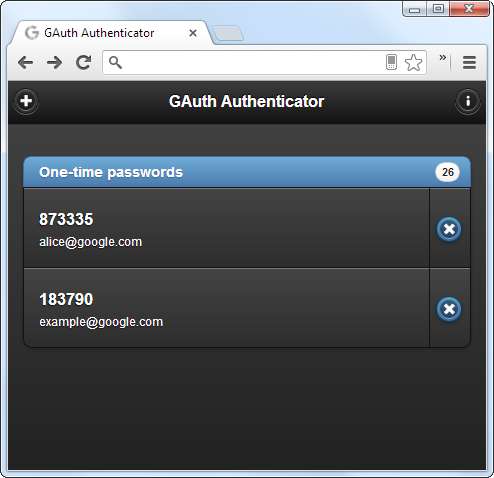
Du kan også bruge gauth4win , en implementering af Google Authenticator til Windows. Efter installation skal du starte GoogleAuth fra din Start-menu. Hvis du ser en fejlmeddelelse efter start af den, skal du klikke på Fortsæt for at starte applikationen alligevel. Det vises i systembakken. Højreklik på det, og brug indstillingen til at indtaste din nøgle. Når du har gjort det, kan du højreklikke på ikonet på proceslinjen og vælge Kopier for at kopiere den aktuelle tidsbaserede godkendelsesnøgle til dit udklipsholder.
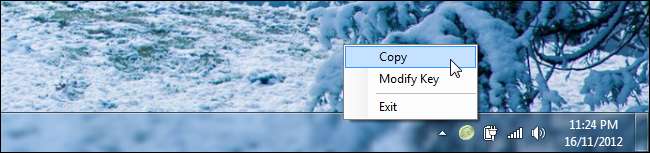
For at tilføje dine sikkerhedsnøgler til nogen af disse applikationer og sikre dine konti skal du gennemgå standardprocessen for muliggør tofaktorautentificering på Google , sikring af LastPass med tofaktorautentificering eller aktivering af tofaktorautentificering på enhver anden tjeneste. I stedet for at indtaste nøglen i en mobilapp under installationsprocessen, skal du indtaste den i applikationen på din computer.
Battle.net & Guild Wars 2
Blizzards Battle.net-tjeneste bruger en anden to-faktor-godkendelsesimplementering - Blizzard tilbyder deres egen mobilapp i stedet for at bruge Google Authenticator. Blizzards Battle.net Authenticator sikrer Battle.net-konti, der bruges til World of Warcraft, Diablo III og Starcraft II.
Du kan ikke bruge ovenstående apps til Battle.net, så du bliver nødt til at bruge en anden app. WinAuth er en open source Windows-autentificator til Battle.net og Guild Wars 2 (selvom du også kan bruge ovenstående apps med Guild Wars 2.) Det giver dig også mulighed for at kryptere din sikkerhedsnøglefil, så ondsindede programmer ikke let kan få adgang til den uden din tilladelse.
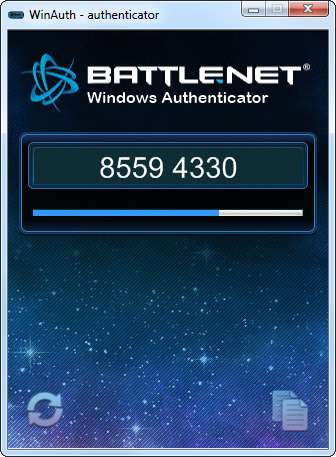
Download WinAuth-appen, så gennemgår du den med din Battle.net- eller Guild Wars 2-konto.
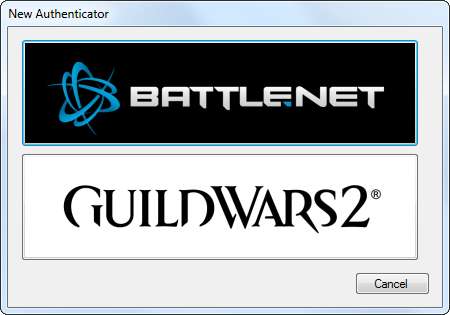
Hvis du er væk fra din computer
Mobile apps er især nyttige, fordi de kører på en telefon, som du sandsynligvis altid har med dig. hvis du er væk fra din computer og har brug for at logge ind på en af dine konti, kan du ikke gøre det uden at deaktivere tofaktorautentificering.
For de fleste tjenester kan du deaktivere tofaktorautentificering, så længe du har adgang til din e-mail-konto - klik på et link i en e-mail, der er sendt til dig, og du kan logge på uden nogen specielle koder.
Hvis du brugte en af disse apps til at sikre din Google-konto, og du ikke kan logge ind på Gmail, kan dette være et problem. Google tilbyder flere måder at logge på, hvis du ikke har en sikkerhedskode - du kan få en sikkerhedskode sendt via SMS til det mobiltelefonnummer, du har angivet, på konfigurationssiden for to-faktor-godkendelse. Hvis du ikke har adgang til din mobiltelefon, kan du indtaste en af de gendannelseskoder, du kan udskrive fra konfigurationssiden for to-faktor-godkendelse . Hver kode er kun gyldig én gang. Sørg for at udskrive disse nøgler og opbevare dem et sikkert sted - som din tegnebog - hvis du nogensinde mister adgang til dine sikkerhedsnøgler og har brug for at logge ind.

Nogle tjenester tilbyder også fysiske to-faktor-godkendelsestokens, såsom Blizzards Battle.net Authenticator-enhed. Du kan også finde uofficielle godkendelsesapps til andre platforme, f.eks Authenticator til Windows Phone .






